Večina nas ima na Facebooku veliko fotografij, vendar te platforme dejansko ne uporabljamo kot rešitev za dolgoročno shranjevanje. Google Photos je postal storitev za shranjevanje digitalnih fotografij in če jih še niste premaknili zbirko Facebook slik v Google Photos, še nikoli ni bil boljši čas, da bi končno naredili stikalo. Postopek je lahko nekoliko zapleten, zato je tu nekaj nasvetov, kako narediti prehod čim bolj brezhiben.
Izdelki, uporabljeni v tem priročniku
- Socialno omrežje: Facebook (Brezplačno v Googlu Play)
- Digitalna fotoknjiga: Google Foto (Brezplačno v Googlu Play)
Kako spraviti slike iz Facebooka v Google Photos
Prvi korak tega postopka se začne v aplikaciji Facebook. Natančneje, vse fotografije s svojega Facebook računa morate prenesti v lokalno datoteko, da jih lahko nato naložite v Google Photos. Tukaj je najboljši način za to.
- Odprite Facebook aplikacija v telefonu.
- Dotaknite se tri vrstice v zgornji vrstici za krmarjenje.
-
Pomaknite se navzdol in tapnite Nastavitve in zasebnost.


 Vir: Android Central
Vir: Android Central - Dotaknite se Nastavitve.
- Pomaknite se navzdol in tapnite Prenesite svoje podatke.
-
Dotaknite se Prekliči izbor vseh.

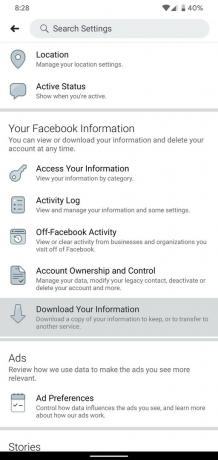
 Vir: Android Central
Vir: Android Central - Dotaknite se Fotografije in video posnetki tako da je to edina možnost s kljukico.
- Pomaknite se na dno strani.
- Dotaknite se Srednje pod možnostjo Media Quality.
-
Dotaknite se Visoko za najkakovostnejši prenos datotek.

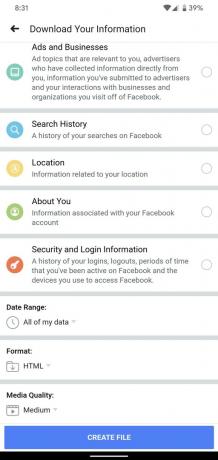
 Vir: Android Central
Vir: Android Central -
Dotaknite se Ustvari datoteko.
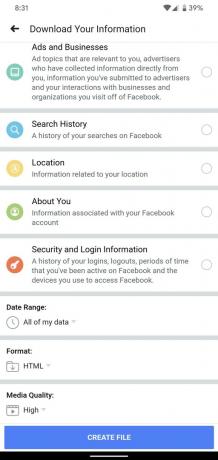
 Vir: Android Central
Vir: Android Central
Po tem morate počakati, da Facebook obdela vašo zahtevo za prenos. To ne bi smelo trajati predolgo in ko bo datoteka pripravljena, boste prejeli e-poštno sporočilo z obvestilom. V tem primeru sem kopijo zahteval ob 8:32 in bila je pripravljena ob 8:37.
Ko je datoteka pripravljena za prenos, naredite naslednje:
- Dotaknite se Prenesi poleg vaše datoteke.
-
Vnesite svoje geslo za Facebook in tapnite Nadaljujte


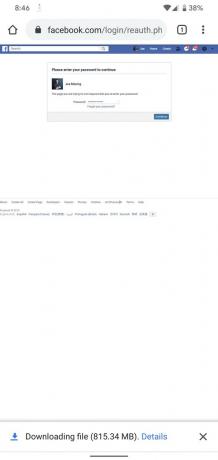 Vir: Android Central
Vir: Android Central
Zdaj je čas, da se usedete in počakate, da se fotografije prenesejo. To lahko traja nekaj časa, odvisno od števila prenosov in hitrosti internetne povezave. Ko je prenos končan, lahko nadaljujemo z naslednjimi koraki.
- Odprite Aplikacija Datoteke v telefonu.
- Dotaknite se datoteke Facebook (v tem primeru je datoteka z naslovom "facebook-joemaring").
-
Dotaknite se photos_and_videos.


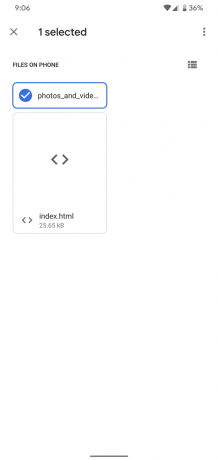 Vir: Android Central
Vir: Android Central - Dotaknite se tri pike v zgornjem desnem kotu zaslona.
- Dotaknite se Razširi v....
-
Dotaknite se Izvleček.
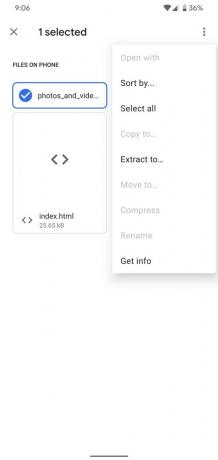
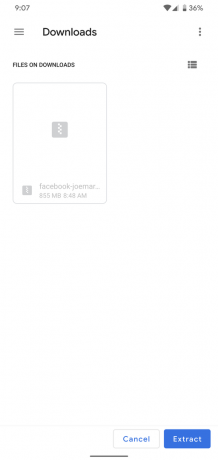 Vir: Android Central
Vir: Android Central
Ko je vse končano z ekstrahiranjem, je čas, da preidemo na zadnjih nekaj korakov.
- Odprto Google Foto v telefonu.
-
Dotaknite se tri vrstice v zgornjem levem kotu zaslona.

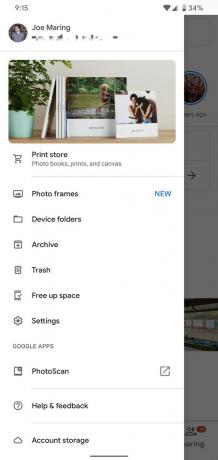 Vir: Android Central
Vir: Android Central - Dotaknite se enega od novih albumov s Facebooka.
-
Dotaknite se Varnostno kopiranje in sinhronizacija preklop.

 Vir: Android Central
Vir: Android Central
To boste morali opraviti za vse albume, ki jih želite varnostno kopirati v Google Foto, in čeprav je nekoliko dolgočasen, je najboljša metoda, ki smo jo našli za pretvorbo vsega konec.
